Vérifiez votre matériel pour tout problème lié à cette erreur
- Pour éliminer l'erreur CDrom.sys, effectuez un test du matériel et des périphériques et mettez à jour les pilotes concernés.
- Si la situation devient désastreuse, vous devrez peut-être supprimer les clés de registre corrompues et en recréer de nouvelles.
- Restez sur place pendant que nous découvrons davantage de ces solutions pour vous aider à sortir de cette erreur.
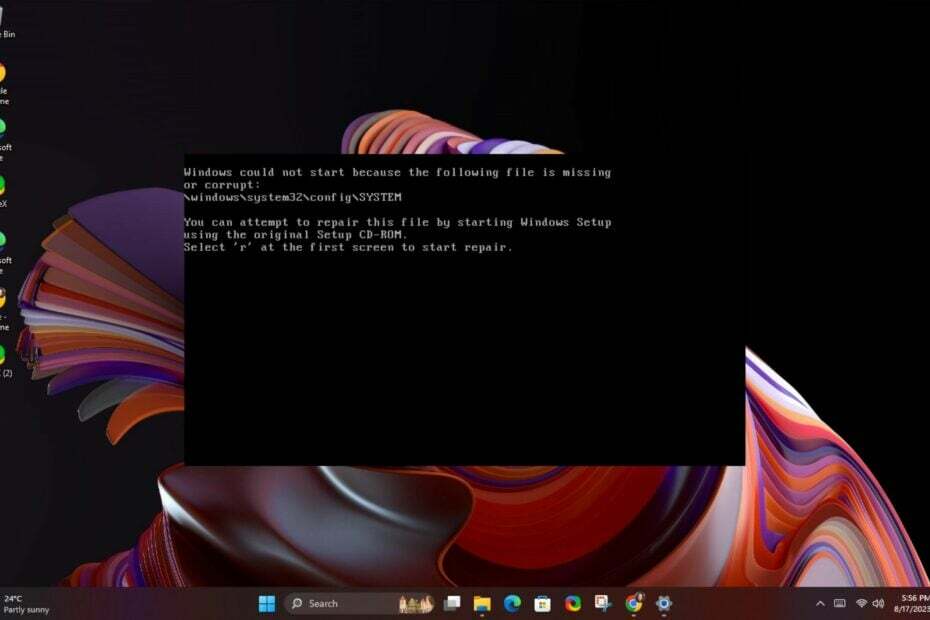
Une erreur CDrom.sys est corrompu peut se produire lorsque vous insérez un CD dans le lecteur de DVD mais que votre système ne parvient pas à communiquer avec les pilotes de CD/DVD.
Lorsque vous utilisez votre lecteur de DVD, vous en aurez besoin pour qu'il soit fonctionnel. Voici donc ce que recommandent les experts de WindowsReport.
Causes de l'erreur CDrom.sys :
- Fichiers de pilote corrompus ou manquants.
- Problèmes d'incompatibilité matérielle entre Windows et votre matériel informatique.
- Le logiciel est en conflit avec d'autres programmes sur votre ordinateur.
- Infections par logiciels malveillants et erreurs de registre.
- Comment puis-je corriger l’erreur CDrom.sys est corrompu ?
- 1. Exécutez l'utilitaire de résolution des problèmes de matériel et de périphérique
- 2. Mettre à jour le pilote
- 3. Réinstallez le pilote
- 4. Exécutez les commandes DISM et SFC
- 5. Exécutez une analyse antivirus
- 6. Supprimez et recréez la clé de registre corrompue
- 7. Effectuer une restauration du système
Comment puis-je corriger l’erreur CDrom.sys est corrompu ?
Pour couvrir vos bases, assurez-vous que les éléments suivants sont vérifiés :
Comment testons-nous, évaluons-nous et évaluons-nous ?
Nous avons travaillé au cours des 6 derniers mois sur la création d'un nouveau système d'évaluation sur la façon dont nous produisons du contenu. Grâce à lui, nous avons ensuite refait la plupart de nos articles pour apporter une véritable expertise pratique sur les guides que nous avons réalisés.
Pour plus de détails, vous pouvez lire comment nous testons, examinons et évaluons WindowsReport.
- Vérifiez que vous disposez des dernières mises à jour Windows.
- Désinstallez tous les programmes récemment installés cela peut être incompatible avec votre système.
Pour ces étapes, vous devrez peut-être démarrer votre PC en mode sans échec.
1. Exécutez l'utilitaire de résolution des problèmes de matériel et de périphérique
- Frappez le les fenêtres type de clé cmd, et sélectionnez Exécuter en tant qu'administrateur.

- Tapez la commande suivante et appuyez sur Entrer ouvrir Outil de dépannage du matériel et des périphériques:
msdt.exe -id DeviceDiagnostic
- Cliquez sur Avancé.
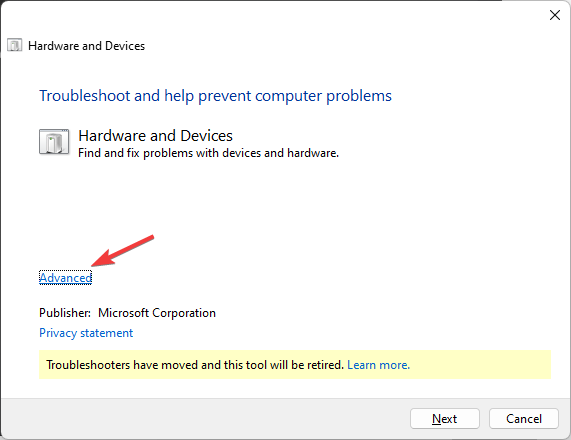
- Cochez la case à côté de Appliquer les réparations automatiquement et cliquez Suivant.
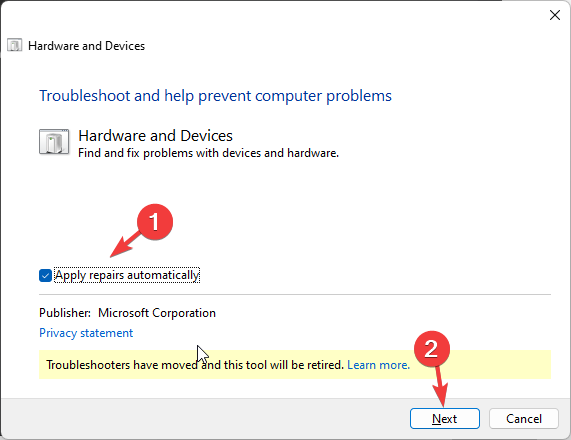
- Sélectionnez l'appareil dans la liste.
- Cliquez sur Appliquer ce correctif.
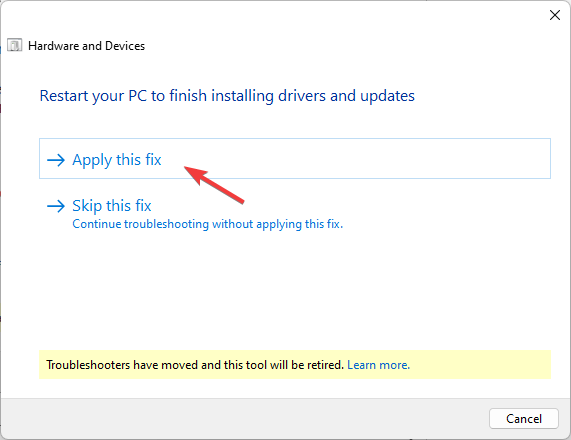
- Sur Redémarrez votre PC écran, cliquez sur Suivant. Votre ordinateur va redémarrer, alors assurez-vous avant de cliquer Suivant, vous sauvegardez tout votre travail pour éviter de perdre des données.
Une fois que le message CDrom.sys est corrompu disparaît et que vous êtes prêt à partir, vous souhaiterez peut-être chiffrer votre CD ou DVD. La plupart des CD et DVD corrompus résultent d'un accès non autorisé où les données finissent par être déplacées ou supprimées sans votre autorisation.
2. Mettre à jour le pilote
- Clique sur le Recherche icône, tapez Gestionnaire de périphériques dans la barre de recherche, puis cliquez sur Ouvrir.

- Accédez à votre Lecteurs de DVD/CD-ROM et faites un clic droit sur le nom de votre pilote. Sélectionner Mettre à jour le pilote.
- Sélectionner Rechercher automatiquement les pilotes mis à jour.
Malheureusement, la mise à jour manuelle de vos pilotes ne garantit pas toujours les bons pilotes. Vous risquez toujours de vous retrouver avec les mauvais pilotes ou Windows peut ne pas détecter vos pilotes de DVD du tout. Une méthode plus sûre consiste à suivre la voie automatique.
Programme de mise à jour du pilote Outbyte peut le faire pour vous car il peut déjà détecter tous les pilotes manquants, endommagés ou corrompus, recherche les bons à partir de sa vaste base de données, puis fait correspondre votre PC et les remplace.
3. Réinstallez le pilote
- Ouvrir Gestionnaire de périphériques en cliquant avec le bouton droit sur le menu Démarrer et en choisissant Gestionnaire de périphériques.
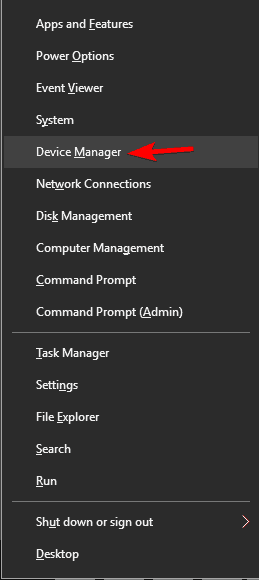
- Localisez votre lecteur de DVD et cliquez dessus avec le bouton droit. Choisir la Désinstaller l'appareil option.
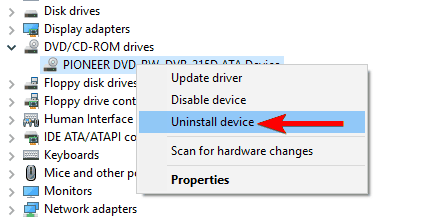
- Dans le menu de confirmation qui apparaît, cliquez sur le Désinstaller bouton.
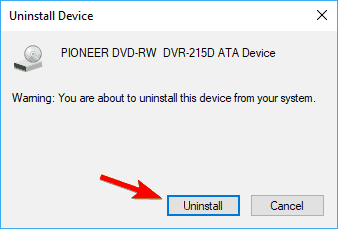
- Éjectez le lecteur optique de votre ordinateur et redémarrez-le.
- Reconnectez-le et Windows réinstallera automatiquement le pilote.
4. Exécutez les commandes DISM et SFC
- Frappez le les fenêtres type de clé cmd, et sélectionnez Exécuter en tant qu'administrateur.

- Tapez les commandes suivantes et appuyez sur Entrer après chacun:
dism /online /cleanup-image /restorehealthsfc /scannow
- Redémarrez maintenant votre PC.
5. Exécutez une analyse antivirus
- appuie sur le Le menu Démarrer, recherche Sécurité Windows et cliquez Ouvrir.

- Sélectionner Protection contre les virus et les menaces.

- Ensuite, appuyez sur Scan rapide sous Menaces actuelles.

- Si vous ne trouvez aucune menace, procédez à une analyse complète en cliquant sur Options de numérisation juste en dessous Scan rapide.

- Cliquer sur Scan complet pour effectuer une analyse approfondie de votre PC.

- Attendez la fin du processus et redémarrez votre système.
- Le bas de l'écran de l'ordinateur portable est noir: 7 façons de le réparer
- Résolu: échec de la sonde ARP suspecte [Wi-Fi, Ethernet]
- Résolu: ordinateur portable très lent après le formatage
6. Supprimez et recréez la clé de registre corrompue
6.1 Supprimer la clé de registre corrompue
- Avant de commencer à apporter des modifications, assurez-vous sauvegardez votre registre ou créer un point de restauration car certains changements peuvent rendre votre PC instable.
- appuie sur le les fenêtres + R. touches et type regedit. Cliquez sur D'ACCORD ou appuyez sur Entrer pour démarrer l'Éditeur du Registre.
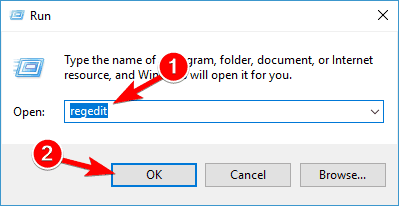
- Quand Éditeur de registre démarre, accédez à la clé suivante dans le volet de gauche:
HKEY_LOCAL_MACHINE/SYSTEM/CurrentControlSet/Control/Class{4D36E965-E325-11CE-BFC1-08002BE10318}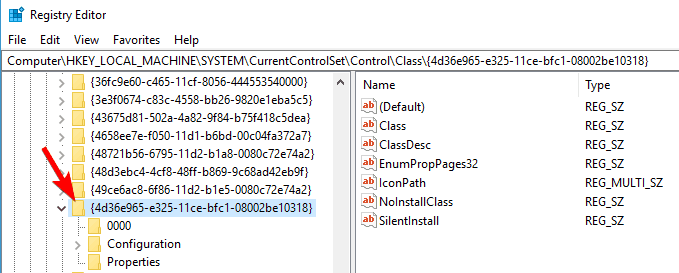
- Dans le volet de droite, localisez Filtres supérieurs entrée. Faites un clic droit dessus et choisissez Supprimer.
- Localisez maintenant Filtres inférieurs dans le volet de droite et supprimez-le.
- Après avoir supprimé Filtres inférieurs et Filtres supérieurs entrées, fermer Éditeur de registre et redémarrage ton ordinateur.
- Si vous ne trouvez pas Filtres inférieurs ou Filtres supérieurs, ne vous inquiétez pas, passez simplement à l'étape suivante de la solution.
6.2 Recréer la clé
- Commencer Éditeur de registre en appuyant les fenêtres + R. touches et saisie regedit dans la boîte de dialogue Exécuter.
- Lorsque l'Éditeur du Registre démarre, accédez à la clé suivante:
HKEY_LOCAL_MACHINE/SYSTEM/CurrentControlSet/Services/atapi - Faites un clic droit sur atapi et choisissez Nouveau > Clé.
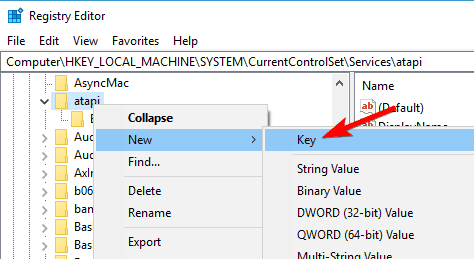
- Entrer Contrôleur0 comme nom de la nouvelle clé.
- Clic-droit Contrôleur0 clé et choisissez Nouveau > Valeur DWORD (32 bits).
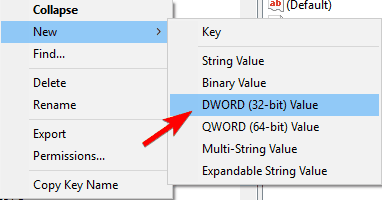
- Entrer EnumDevice1 comme nom du nouveau DWORD.
- Double-cliquez sur le EnumDevice1 pour ouvrir ses propriétés.
- Lorsque la fenêtre des propriétés s'ouvre, dans le Données de valeur case entrer 1 et cliquez D'ACCORD pour enregistrer les modifications.
- Sortie Éditeur de registre et redémarrage ton ordinateur.
Les étapes ci-dessus peuvent également s'avérer utiles lorsque votre Le PC ne parvient pas à reconnaître votre CD ROM.
7. Effectuer une restauration du système
- appuie sur le les fenêtres type de clé Panneau de contrôle, et cliquez Ouvrir.

- Sélectionner Grandes icônes comme Vu par et cliquez Récupération.

- Cliquez sur Ouvrir la restauration du système.

- Sélectionner Choisissez un autre point de restauration et cliquez Suivant.

- Sélectionnez maintenant le point de restauration et cliquez sur Suivant.

- Cliquez sur Finition pour restaurer les paramètres précédents et Windows redémarrera.

J'espère que vous avez trouvé un correctif pour l'erreur CDrom.sys est corrompu. Il est important de tester régulièrement votre plateau CD/DVD car si vous restez trop longtemps sans l'utiliser, votre Le CD peut rester coincé dans votre ordinateur portable.
D'autres fois, vous constaterez peut-être que votre Le lecteur DVD ne lit que les CD mais il n’y a pas de quoi s’inquiéter car nous avons ce qu’il vous faut.
Nous serions ravis de connaître votre rencontre avec cette erreur s’il ne s’agit pas d’un invité inconnu sur votre PC. Quelles solutions ont fonctionné pour vous et quelles mesures avez-vous prises pour limiter son apparition à l'avenir? Laissez-nous un commentaire ci-dessous.


